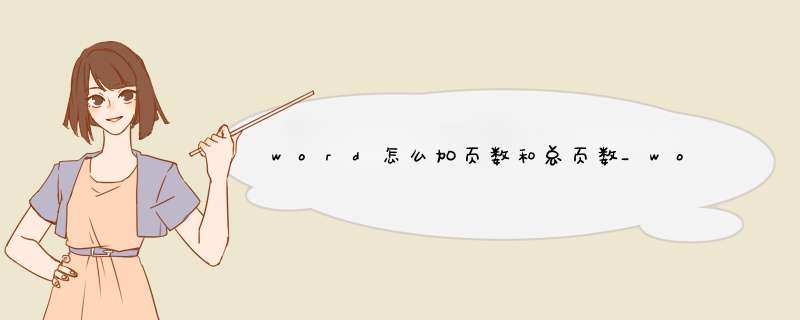
一、 从任意一页加页码很多时候,我们要插入的页码都并不是从第一页开始的,有时是第二页,有时是第三页、第四页……那么我们要如何在任意一页插入页码呢?1、插入分节符首先我们打开一份Word文档,加入我们需要在第三页插入页码,那么我们将鼠标光标定位到第二页的末尾,点击【布局】——【页面设置】——【分隔符】——【分节符】。
2、取消链接前一页页眉然后鼠标移动到第三页的页脚处点一下,在【导航】中取消勾选【链接到前一节】, *** 作如下:3、插入页码点击页码,选择自己喜欢的页码类型,将页码插入:4、设置页码格式最后我们右键点击选择【设置页码格式】,在这里页码设置为1即可~还可以根据自己的喜好,设置页码的格式~
二、 批量加页码Word文件加页码其实很简单,但是PDF文件加页码就难倒很多人了,我们都知道PDF文件是无法直接编辑的,那么我们要如何给PDF文件加页码呢?1、在线网站其实很简单,我们只要到【迅捷PDF转换器在线版】这个网站就可以啦,这个网站中就有一个【PDF加页码】的功能~2、页码设置我们将文件上传上去之后,在下方根据自己的需求设置好页码格式,这个网站支持批量上传文件~3、批量处理设置好页码之后,我们只要点击【立即处理】即可,稍等片刻就可以得到转换之后的文件啦,点击【立即下载】即可下载到电脑中了~
欢迎分享,转载请注明来源:内存溢出

 微信扫一扫
微信扫一扫
 支付宝扫一扫
支付宝扫一扫
评论列表(0条)